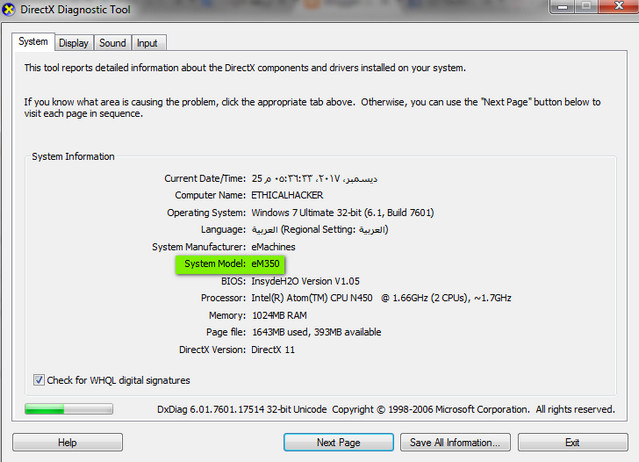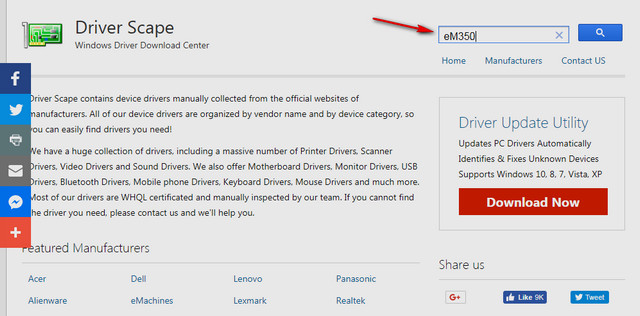Como obter drivers para seu dispositivo sem software
Para baixar novos drivers ou atualizar drivers especiais, acesse o site do fabricante do computador ou o site do fabricante do dispositivo, as atualizações de driver geralmente estão disponíveis na seção de suporte do site e se você estiver usando um computador de marca conhecida, como HP ou Dell Por exemplo,
é recomendável que você vá ao site do fabricante do computador para verificar o driver mais recente primeiro, e pode ser necessário atualizar os drivers de atualização para o seu sistema operacional para corrigir alguns problemas de hardware ou para obter um melhor desempenho do computador, por qualquer motivo, você pode atualize o software facilmente.
Às vezes, os drivers podem ser incompatíveis com o seu dispositivo, ou desatualizados, e você precisa atualizar ou destruir os drivers do dispositivo, isso, é claro, causa vários problemas no computador Windows, como um problema de tela azul diferente na inicialização ou o Windows para no tela preta na inicialização, áudio não funciona, sem conexão com a Internet e muito mais,
especialmente após a atualização para o Windows 10 Fall Creators Update 1709 Há relatos de que a maioria dos usuários tem drivers se o laptop / desktop não está funcionando corretamente Hardware Não funciona e erros de tela azul ocorrem em suas várias formas, e rede, conexão de internet, som, etc. problemas não funcionam. Para obter seus drivers de dispositivo facilmente e sem software, siga as etapas abaixo.
Como obter drivers para seu dispositivo sem programas
Passo 1: Abra o menu RUN e digite o seguinte comando “dxdiag” e pressione Enter
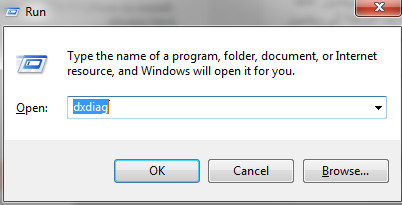
Passo 2: Vemos esta janela da ferramenta de diagnóstico Direct X para todos os seus drivers de dispositivo, e o que nos preocupa é saber o modelo do sistema, que é o que vemos no eM350.
Passo 3: Copie o modelo do dispositivo e entre no site Driver Scape especializado em busca de drivers, cole o formulário do computador na caixa de pesquisa conforme mostrado na imagem e pressione Enter.
Nos resultados da pesquisa, vemos muitos sites dos quais os drivers podem ser baixados diretamente, escolhemos o local apropriado para você e iniciamos o download dos drivers diretamente para o seu dispositivo.
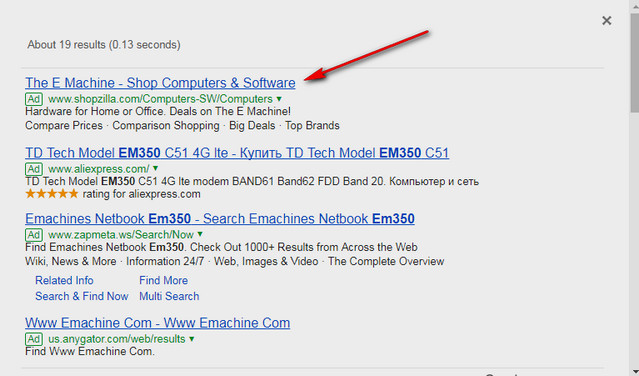
Importante: Se o seu dispositivo for de marcas conhecidas como HP, Dell ou Toshiba, você pode acessar o site diretamente e digitar o modelo do seu dispositivo na caixa de pesquisa na seção de suporte técnico e, em seguida, baixar os drivers diretamente dele.